ADB 命令大全_adb等待10秒指令-程序员宅基地
转载请标明出处:http://blog.csdn.net/xx326664162/article/details/51361624 文章出自:薛瑄的博客
你也可以查看我的其他同类文章,也会让你有一定的收货!
这篇博客会持续更新。。。
一、使用ADB进行Android 和PC通信原理
Android Debug Bridge,我们一般简称为adb,主要存放在sdk安装目录下的platform-tools文件夹中,它是一个非常强大的命令行工具,通过这个工具你能够与你的android设备进行交互。同时这是一个包含了以下三部分的cs模式的程序:
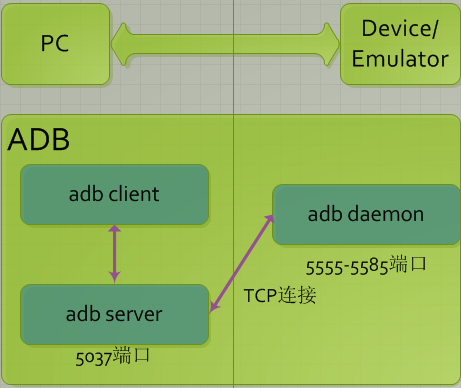
1.1、 adb client
从图中可以看出client是运行在PC端的
1. 每当我们发起一个adb命令的时候,就会开启一个client程序。
2. 当我们开启DDMS或者ADT的时候,也会自动创建client。
3. 开启一个client的时候,它首先会去检测后台是否已经有一个server程序在运行着,否则会开启一个adb-server进程。
4. 所有的client都是通过5037端口与adb-server进行通信的。
1.2、 adb daemon(adbd)
从图中可以看出daemon是作为一个后台进程运行在模拟器/真实Android设备中的。
daemon使用端口的范围是5554-5585,每个模拟器/设备连接到PC端时,总会开启这么一个后台进程,并且为其分配了两个连续的端口,比如:
Emulator 1, console: 5554
Emulator 1, adb: 5555
也正因为每个设备都分一组两个端口,也已adb连接手机的最大数量为16。
这两个端口的作用:
1. 偶数端口是用于server 与设备进行交互的,可以让server直接从设备中读取数据
2. 奇数端口是用来与设备的adbd进行连接通信的。
1.3、 adb server
从图中可知,server也是作为一个后台的程序运行在PC端的,他负责管理client进程以及adb daemon之间的通信。
1. 当一个server开启的时候,他会自动绑定并且监听5037端口,接收client通过该端口发送过来的命令。
2. 同时server还会对5555-5585间的奇数端口进行扫描,进行对已连接设备的定位。
二、ADB命令使用
2.1、ADB命令的使用格式:
adb [-d|-e|-s <serialNumber>] <command>
adb是必须的,接下来方括号[]里面的内容不是必须的,最后才是我们需要执行的命令操作
例如 adb -s emulator-5554 install UCBrowser.apk (这是安装UC浏览器的意思)
前面几个参数的含义吧:
-
d: 让唯一连接到该PC端的真实安卓设备执行命令,如果发现USB中连接有多部设备,将会报错
-
e: 让唯一连接到该PC端的模拟器执行命令,如果发现开启了多个模拟器,将会报错
-
s:通过设备的序列号进行指定设备执行命令
如果设备只连接有一个设备或者一个模拟器的时候,可以不用声明这三个参数,adb默认会让这部唯一连接到的设备进行命令执行。
2.2、手机执行Shell命令
众所周知,Android的内核本身就是Linux,所以Android本身也支持Linux命令,但是因为是手机系统,所以进行了一定的删减,部分命令不支持,而不支持的部分,我们可以通过安装busybox这个软件进行填补。
如何在手机中执行Shell命令,两种方法:
- 在要执行的命令前加上adb shell
adb shell <command>
- 先通过adb shell进入手机Shell执行状态,然后直接输入Linux命令,如图:

三、ADB 常用的命令
以下的这些命令,直接在cmd中执行即可,无需执行adb shell命令进入手机
1、 adb start-server 开启adb服务
2、 adb kill-server 终止adb服务
有时候我们开启server会失败,这是因为我们装了的手机助手,豌豆荚或者其他软件自带有自己的adb,导致端口冲突开启失败。主要关掉那些软件并且杀掉那些软件自带的adb进程重来即可。
3、 adb devices 列出所有连接到adb的设备, 包括真机和模拟器
终端中的执行结果为:
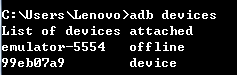
从上图中,我们看到了设备有的两种状态,其实执行该命令,可能返回的状态有三种:
-
device 设备已经成功连接到了adb-server
-
offline 设备并没有连接到adb或者没有响应
-
no device 并没有设备/模拟器连接
4、 显示adb的版本号
adb version
5、安装APP
//方法一:
adb -s <serialNumber> install <path-to-apk>
//举例
adb -s 99eb07a9 install D://Test.apk
adb install D://Test.apk
//方法二、
adb -s <serialNumber> shell pm install [options] <PATH>
其中[options]中最常用的选项是-r,代表着本次安装是重新安装,会保留用户数据。
adb install -r <apkfile> //比如:adb install -r baidu.apk
如果一直没有出现success,并且手机上没有出现app图标,但是查看已安装的app包名,却有。请查看这里
6、卸载APP(转自)
//方法一:
adb -s <serialNumber> uninstall <package_name>
//adb uninstall 后边的参数不应该是.apk文件,而是包名,即AndroidMainifest.xml文件中<manifest>节点下,package元素所指定的名字
//举例
adb -s 99eb07a9 uninstall cn.uc.test
//方法二
adb -s <serialNumber> uninstall [options] <PACKAGE>
这里的options是-k,加上该参数表明卸载软件后依旧保留用户数据
7、将数据从设备复制到PC中
adb -s <serialNumber>pull <remote> <local>
//举例
adb -s 99eb07a9 pull /sdcard/stericson-ls D://
8、将数据从PC端复制到设备中
adb -s <serialNumber>push <local> <remote>
//举例
adb -s 99eb07a9 push d://stericson-ls /sdcard/
9、获取连接到的手机的序列号
adb get-serialno
10、获取设备的连接状态
adb -s <serialNumber> get-state
//举例
adb -s 99eb07a9 get-stat
11、等待设备连接成功
adb wait-for-device
该命令将会阻塞一直到默认连接的那部机器状态变为device,也就是连接成功。
12、对手机进行截屏
adb shell /system/bin/screencap -p /sdcard/screenshot.png(保存到SDCard)
adb pull /sdcard/screenshot.png d:/screenshot.png(保存到电脑)
13、获取所有已安装的app的包名
adb shell pm list packages
14、获取包名对应的APK 路径
adb pm path <package_name>
15、获取屏幕的分辨率
adb shell dumpsys window displays
adb shell wm size
16、屏幕录像
例如,屏幕开始录像并且储存到/sdcard中,同时名字为demo.mp4。命令执行后会一直录制180s,按下 ctrl+c 可以提前结束录制。
adb shell screenrecord /sdcard/demo.mp4
设定视频分辨率
adb shell screenrecord --size 848*480 /sdcard/test.mp4
设定视频比特率
默认比特率是4M/s,为了分享方便,我们可以调低比特率为2M
adb shell screenrecord --bit-rate 2000000 /sdcard/test.mp4
17、关闭设备请求,开启设备
adb shell stop
adb shell start
18、设备关机以及重启
adb reboot
adb shutdown
19、启动app
可以传递参数过去,比如:
adb shell am start -a android.intent.action.VIEW -n cn.uc.test/.MainActivity -d http://www.baidu.com
详情的可以参考:http://developer.android.com/tools/help/adb.html#IntentSpec
可以用re-sign工具(在最后的弹出信息框会显示出包名和Activity类名)。
20、adb停止 应用程序
adb shell am force-stop cn.com.conversant.swiftsync.android
备注:cn.com.conversant.swiftsync.android 为包名。
也可以使用kill命令来停止进程
adb shell kill <PID>
若是提示没有权限/system/bin/sh: kill: 5539: Operation not permitted,可参考这里
21、使一个apk处于禁用状态,相当于卸载了:
disable <PACKAGE_OR_COMPONENT>
//其中 PACKAGE_OR_COMPONENT的格式是 package/class, 如 com.UCMobile/.main.UCMobile
//举例:
adb shell su disable com.UCMobile/.main.UCMobile
22、让一个apk从禁用状态恢复过来
enable <PACKAGE_OR_COMPONENT>
//其中 PACKAGE_OR_COMPONENT的格式是 package/class, 如 com.UCMobile/.main.UCMobile
//eg:
adb shell su enable com.UCMobile/.main.UCMobile
23、查看一个apk所在的路径
pm path <Package>
//eg:
adb shell pm path com.UCMobile
24、查看手机中装的所有的包
pm list packages
25、查看设备cpu和内存占用情况:
adb shell top
查看占用内存前6的app:
adb shell top -m 6
26、查看当前内存占用::
adb shell cat /proc/meminfo
27、获取cpu信息、类型
adb shell cat /proc/cpuinfo
28、查看cpu支持的abi类型
adb shell getprop | grep cpu
29、查看IO内存分区:
adb shell cat /proc/iomem
30、查看后台services信息:
adb shell service list
31、设置文件权限:
adb shell chmod 777 /system/fonts/DroidSansFallback.ttf
参考:
Android开发中adb命令的常用方法
Android学习第一天-adb常用命令
adb shell 启动,停止 android 应用程序
完全使用adb,aapt 获取已安装apk的各种信息
http://zhidao.baidu.com/question/982101661863864699.html
智能推荐
spring-cloud-hystrix之spring-cloud-1.3.4(Dalston.SR3)-boot(1.5.6) 学习笔记_springcloud dalston.sr3怎么引用-程序员宅基地
文章浏览阅读341次。spring-cloud-hystrix之spring-cloud-1.3.4(Dalston.SR3)-boot(1.5.6) 学习笔记概述hystrix可单独使用,也可与feign搭配使用,详见HystrixTargeter参考 https://fangjian0423.github.io/2017/02/19/springcloud-hystrix/http://blog.csdn.n_springcloud dalston.sr3怎么引用
ubuntu下将本地vscode编辑器通过ssh和远程服务器进行连接并使用远程的Python环境_ubuntu 通过 ssh 连接到远程服务器方便编辑代码的工具-程序员宅基地
文章浏览阅读991次。前言:在程序员的日常开发工作中,会遇到这样的情况,我们需要用自己本地的工作笔记本连接到大的服务器进行开发,因为大服务器的硬件性能强悍,有很多软件环境。我们在自己的笔记本进行开发需要用到这些软硬件环境,尤其在深度学习项目开发过程中,需要非常好的显卡,而显卡资源一般都部署在大服务器上。下面讲具体步骤:ssh和vscode的安装不再赘述,网上有很多教程。1,打开vscode编辑器,进入"扩展:商店":在搜索框里搜索Remote-SSH,下载好这个插件。2,点击左下角绿色部分"打开远程窗口",出现下图内容_ubuntu 通过 ssh 连接到远程服务器方便编辑代码的工具
GPU加速在前端的应用-程序员宅基地
文章浏览阅读3.2k次,点赞4次,收藏13次。概述GPU(Graphics Processing Unit) 图形处理单元,又称图形处理器,是我们所周知的显卡的核心部件,是显卡的“心脏”。按照字面意..._前台应用加速核心
C#串口通信从入门到精通(11)——串口接收的数据存储到本地文件(txt、csv)_读取并保存串口发送来的数据-程序员宅基地
文章浏览阅读4.3k次,点赞5次,收藏18次。本文详细介绍如何将串口通信将数据进行本次存储,主要介绍常用的csv、txt格式文件,由多年实战经验总结,绝对干货!_读取并保存串口发送来的数据
synchronized锁住的是什么?_如果为put方法加synchronized锁,锁住的是什么?是一个put还是所有put方法?-程序员宅基地
文章浏览阅读229次。对象锁:同步方法锁住的是对象A.一个对象+有多个synchronized方法:某一时刻内,只要有一个线程去调用其中一个synchronized 方法,其他的线程都要等待。B.一个对象中+synchronized方法+非synchronized方法:某个线程访问同步方法不影响其他线程访问非同步方法C.多个对象+多个同步方法:访问不同的对象的同步方法不会相互影响全局锁:静态同步方法锁的是当前的..._如果为put方法加synchronized锁,锁住的是什么?是一个put还是所有put方法?
outlook邮箱邮件内容乱码_邮件标题乱码问题解决一例-程序员宅基地
文章浏览阅读2.5k次。最近有用户反馈在mac下通过airmail、outlook这样的邮件客户端查看系统发出邮件的标题显示为乱码,但是windows下正常。通过邮件客户端保存为eml,用sublime text 2打开,可以发现展示为以下效果:Date: Wed, 01 Jul 2015 19:54:57 +0800From: To: "=?GBK?B?zt6+zA==?=" Subject: [MTLÑз¢Ö§³Å..._outlook 2013 转发邮件 乱码
随便推点
PLM助力国防军工制造业工艺数字化-程序员宅基地
文章浏览阅读192次。1制造业数字化工艺目标1) 通过PLM项目的实施能够理顺企...
攻防_漏洞_文件包含_文件包含漏洞详解_ctf 文件包含-程序员宅基地
文章浏览阅读3.7k次,点赞5次,收藏17次。文件包含漏洞详解_ctf 文件包含
javaweb-java占位符的使用_%x java-程序员宅基地
文章浏览阅读970次。文章目录java占位符具体使用搭配转换符的标志java占位符拼接字符串显示十分麻烦,因此java中存在大量占位符用来规范输出诸如:String.format("0.5(-%d)+", i),类似c语言的printf方法,比“0.5(-”+…更加简洁易懂String类的format()方法具体使用format(String format, Object… args) 新字符串使用本地语言环境,制定字符串格式和参数生成格式化的新字符串。format(Locale locale, String fo_%x java
【深度学习基础】反向传播BP算法原理详解及实战演示(附源码)_反向传播算法-程序员宅基地
文章浏览阅读2.8k次,点赞34次,收藏48次。【深度学习基础】反向传播BP算法原理详解及实战演示(附源码)_反向传播算法
Linux—Ubuntu12.04下安装tree_下载tree-程序员宅基地
文章浏览阅读1.6k次,点赞2次,收藏4次。Linux—Ubuntu12.04下安装tree1、下载tree安装包,命令:wget http://mama.indstate.edu/user/ice/tree/src/tree-1.7.0.tgz2、解压tree安装包,命令:tar -zxvf tree-1.7.0.tgz3、 进入解压目录,命令:cd tree-1.7.04、 安装文件,命令:make install5、 测试使用,命令:tree亲测有效!详见转载:我用#CSDN#这个app发现了有技术含量的博客,小伙伴们求同去《L_下载tree
Excel中vlookup模糊查找的妙用(模糊匹配)_vlookup关键字模糊匹配-程序员宅基地
文章浏览阅读5k次,点赞2次,收藏4次。查找数据是否存在与另一个单元格区域中_vlookup关键字模糊匹配